Essayez immédiatement ces solutions testées
- De nombreux utilisateurs ne peuvent pas supprimer leur compte Microsoft de Windows 10 car il n'y a pas Retirer option.
- Créer d'abord un compte local, en suivant les étapes indiquées ci-dessous, peut vous aider à résoudre le problème.
- Vous pouvez également essayer de déconnecter votre compte professionnel ou scolaire pour le supprimer de votre PC.
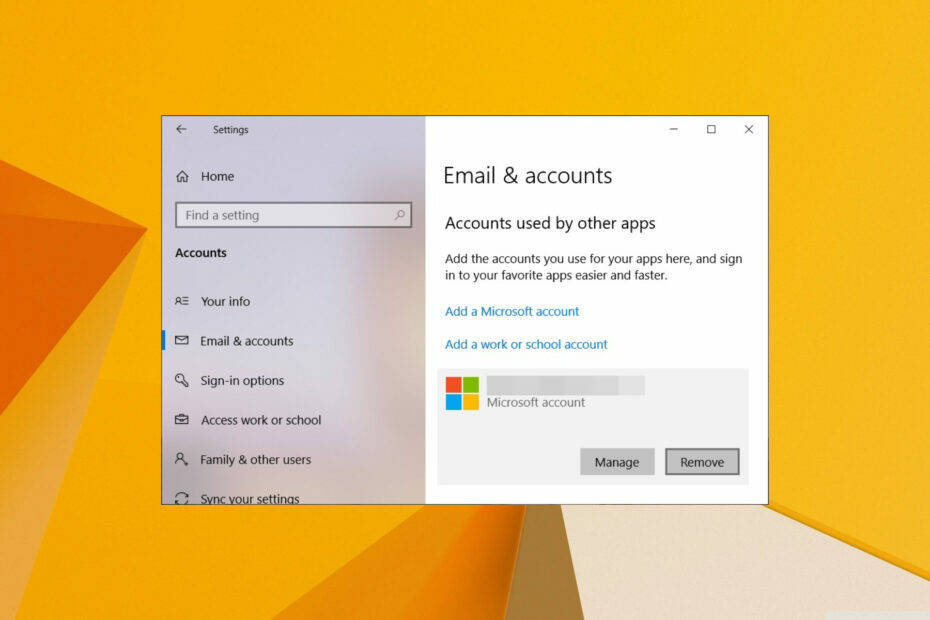
XINSTALLER EN CLIQUANT SUR LE FICHIER DE TÉLÉCHARGEMENT
- Télécharger l'outil de réparation Restoro PC qui vient avec des technologies brevetées (brevet disponible ici).
- Cliquez sur Lancer l'analyse pour trouver les problèmes Windows qui pourraient causer des problèmes au PC.
- Cliquez sur Tout réparer pour résoudre les problèmes affectant la sécurité et les performances de votre ordinateur.
- Restoro a été téléchargé par 0 lecteurs ce mois-ci.
Il existe de nombreuses raisons pour lesquelles un utilisateur souhaite supprimer un compte Microsoft, mais probablement le plus rencontré concerne le compte appartenant à quelqu'un d'autre en premier lieu.
Avant de supprimer le compte Microsoft, il est recommandé de s'assurer que tous les fichiers ou documents importants ont été enregistrés afin qu'ils ne soient pas perdus.
Dans cet article complet, vous trouverez les étapes exactes à suivre pour supprimer en toute sécurité votre compte Microsoft de Windows 10.
Pourquoi le bouton de suppression de compte Microsoft est-il absent de Windows 10 ?
Voici quelques raisons pour lesquelles, après quelques recherches, nous avons déduit que le bouton de suppression de Microsoft manquait sur votre PC Windows 10 :
- Votre compte est lié: Dans la plupart des rapports d'utilisateurs, le compte Microsoft était lié aux comptes Access Work ou School, c'est pourquoi le bouton de suppression est manquant.
- Pour des raisons de confidentialité: Là peut être une raison de confidentialité pourquoi le bouton de suppression est absent de votre PC Windows 10.
- Vous n'utilisez pas de compte local: Vous devez utiliser un compte local sur votre PC afin de supprimer le compte Microsoft.
Comment puis-je supprimer mon compte Microsoft de Windows 10 ?
1. Ajouter un compte local
- appuie sur le les fenêtres + R et tapez netplwiz.
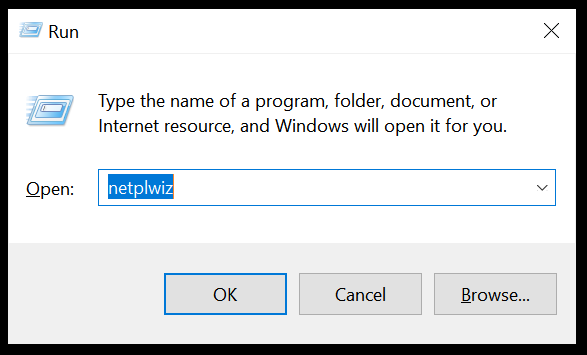
- Dans le Utilisateurs onglet, cliquez Ajouter.

- Cliquez sur Se connecter sans compte Microsoft (non recommandé).
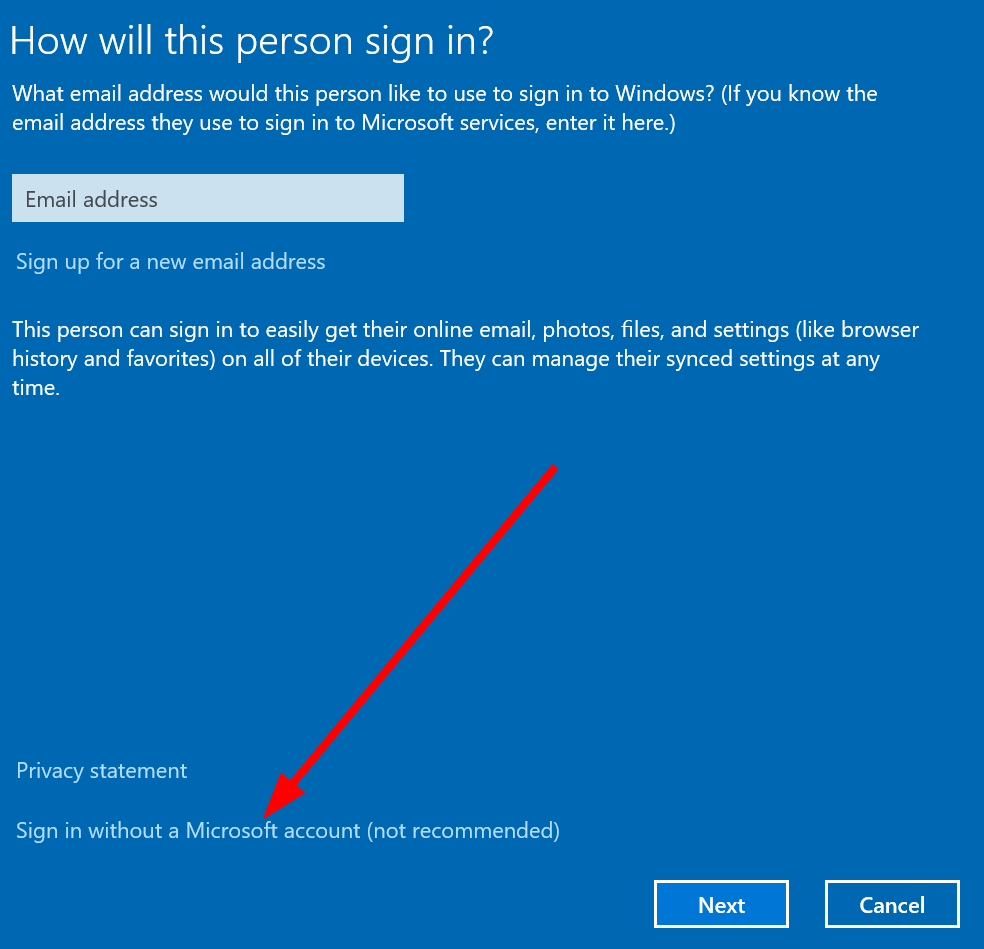
- Cliquez sur Compte local.

- Entrez votre nom d'utilisateur et mot de passe.

- Cliquez sur Suivant, et puis Finir.

- Déconnectez-vous du Compte microsoft vous souhaitez supprimer.
- Connectez-vous en utilisant le compte local vous avez créé.
- Sélectionnez et retirer le compte.
Comme déjà mentionné, vous devez vous connecter à un compte local afin de supprimer le compte Microsoft. Vous devez soit créer un nouveau compte local, soit vous connecter avec votre compte local, puis poursuivre avec l'option de suppression du compte Microsoft.
2. Supprimer le compte localement
- Presse les fenêtres+ R pour ouvrir le Courir dialogue.
- Tapez netplwiz et appuyez sur Entrer.

- Sélectionnez le compte utilisateur et cliquez sur le Retirer bouton.
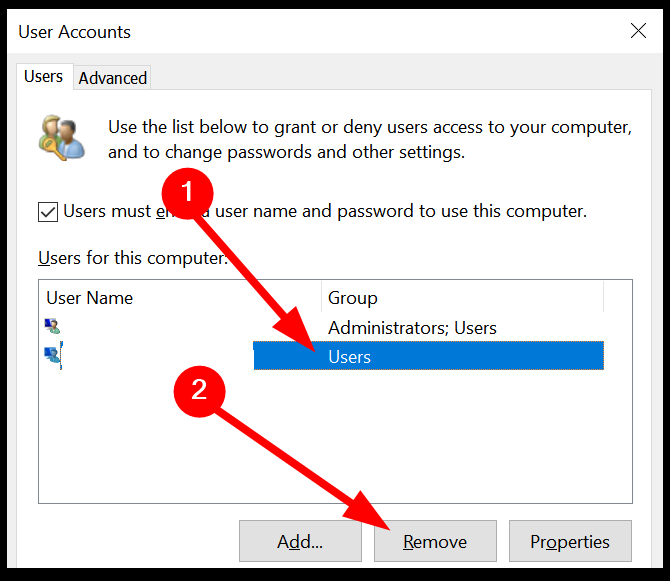
- Redémarrage votre appareil et vérifiez si le compte est supprimé.
Vous pouvez utiliser le panneau de configuration utilisateur avancé et suivre facilement les étapes ci-dessus pour supprimer le compte Microsoft de votre PC Windows.
- Erreur d'application Accelerometerst.exe dans Windows 10 [Réparer]
- Pas de périphériques de lecture dans Windows 10? Comment les activer
- Le mixage stéréo de Windows 10 est-il manquant? 5 façons de le réparer
- Le menu clic droit disparaît sous Windows 10? 7 correctifs
- Erreur SystemSettingsAdminFlows.exe: comment y remédier
3. Arrêter de se connecter
- appuie sur le Gagner + je clés pour ouvrir le Paramètres menu.
- Cliquer sur Comptes à partir de la gauche.
- Sélectionner Vos informations.

- Sélectionner Arrêtez de vous connecter automatiquement à toutes les applications Microsoft.

- Sélectionnez le Comptes mail option.
- Clique le Retirer option pour le compte que vous souhaitez supprimer.
- Redémarrage votre appareil.
4. Supprimer à l'aide du site Web des paramètres des comptes Microsoft
- Visitez ce siteet s'identifier à votre compte Microsoft.
- Cliquer sur Dispositifs au sommet.

- Cliquer sur Voir les détails sous votre appareil connecté.
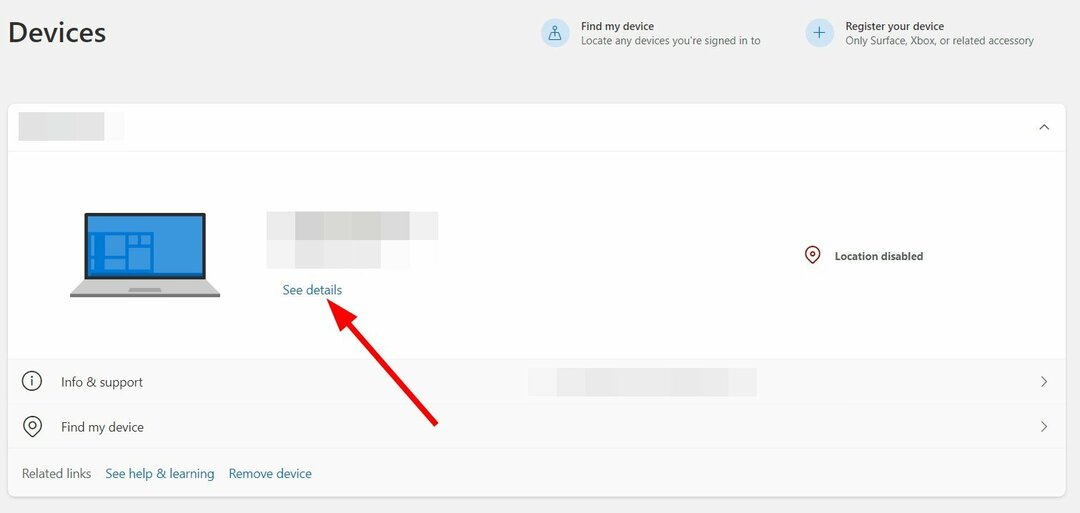
- Frappez le Supprimer cet appareil option en haut.

Cela supprimera ou dissociera votre appareil du compte Microsoft que vous n'avez pas pu supprimer.
5. Supprimer le compte à l'aide de l'Éditeur du Registre
- appuie sur le Gagner + R clés pour ouvrir le Courir dialogue.
- Taper regedit et appuyez sur Entrer.
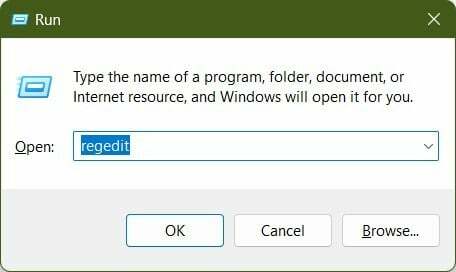
- Accédez au chemin ci-dessous et appuyez sur Entrer.
HKEY_USERS.DEFAULT\Software\Microsoft\IdentityCRL\StoredIdentities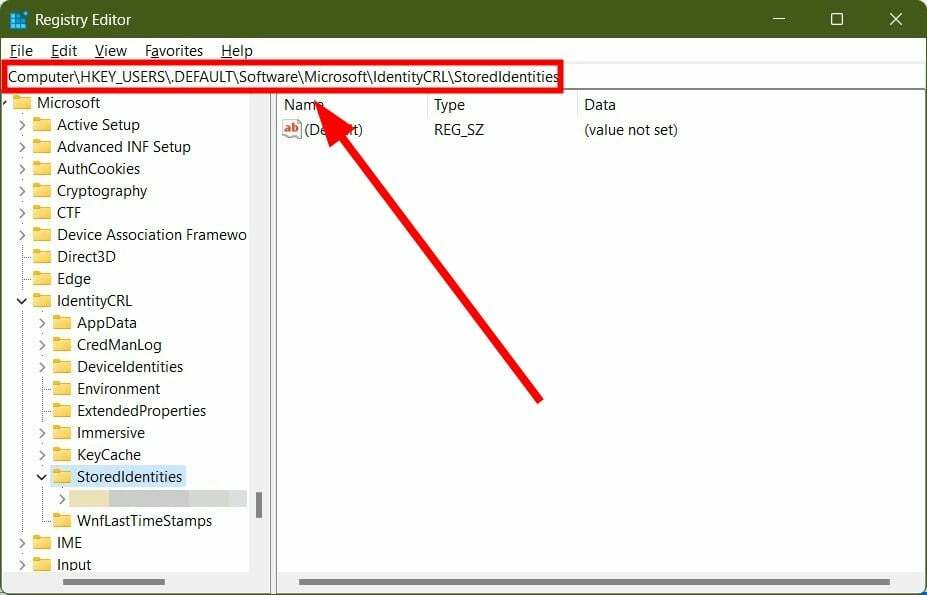

- Élargir la Identités stockées dossier. Vous trouverez ici tous vos comptes Microsoft connectés.
- Faites un clic droit sur le Identités stockées dossier et sélectionnez Supprimer.

- Cliquez sur Oui dans l'invite.
Conseil d'expert :
SPONSORISÉ
Certains problèmes de PC sont difficiles à résoudre, en particulier lorsqu'il s'agit de référentiels corrompus ou de fichiers Windows manquants. Si vous rencontrez des problèmes pour corriger une erreur, votre système peut être partiellement endommagé.
Nous vous recommandons d'installer Restoro, un outil qui analysera votre machine et identifiera le problème.
Cliquez ici pour télécharger et commencer à réparer.
Il s'agit d'un moyen plus avancé de supprimer votre compte Microsoft de votre PC. Vous devez vous assurer que vous suivez attentivement les étapes mentionnées, car tout problème peut supprimer une entrée de registre importante de votre PC.
6. Déconnecter le compte école/travail
- appuie sur le Gagner + je clés pour ouvrir le Paramètres menu.
- Cliquer sur Comptes à partir de la gauche.
- Sélectionner Accéder au travail ou à l'école du volet de gauche.
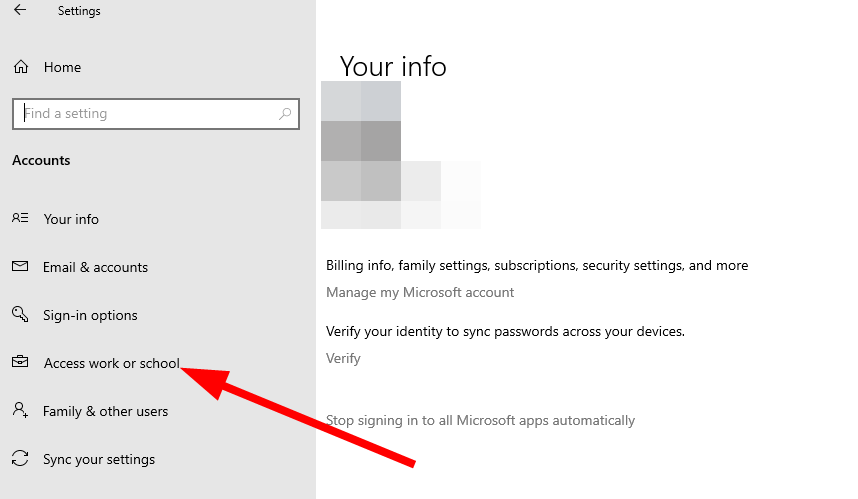
- Développez le compte que vous souhaitez supprimer et sélectionnez Déconnecter.

Souvent, en raison des paramètres d'administration, vous n'êtes pas autorisé à supprimer votre compte scolaire ou votre compte professionnel. Dans ce cas, vous pouvez procéder à la déconnexion du compte professionnel ou scolaire de votre PC en suivant les étapes ci-dessus.
Si vous obtenez un message d'erreur disant votre compte Microsoft requiert votre attention, vous pouvez consulter notre guide et résoudre le message d'erreur.
Les utilisateurs qui n'ont plus besoin d'un compte Microsoft et qui souhaitent le supprimer définitivement peuvent suivre notre guide sur comment supprimer définitivement votre compte Microsoft, et qu'on en finisse.
Certains utilisateurs ont également signalé qu'ils recevaient un erreur que leur compte Microsoft n'existe pas. Dans un tel cas, nous avons un guide qui répertorie quelques solutions efficaces pour résoudre le problème.
Pour les utilisateurs qui ne peuvent pas se connecter à leurs PC Windows 11 ou 10 en utilisant leur compte Microsoft, nous avons un guide qui vous aidera à résoudre le problème. Vous pouvez également consulter notre guide et résoudre les Nous devons corriger l'erreur de votre compte Microsoft.
Faites-nous savoir dans les commentaires ci-dessous, laquelle des solutions ci-dessus vous a aidé à résoudre le problème impossible de supprimer le compte Microsoft de Windows 10 problème.
Vous avez toujours des problèmes? Corrigez-les avec cet outil :
SPONSORISÉ
Si les conseils ci-dessus n'ont pas résolu votre problème, votre PC peut rencontrer des problèmes Windows plus profonds. Nous recommandons télécharger cet outil de réparation de PC (évalué Excellent sur TrustPilot.com) pour y répondre facilement. Après l'installation, cliquez simplement sur le Lancer l'analyse bouton puis appuyez sur Tout réparer.
